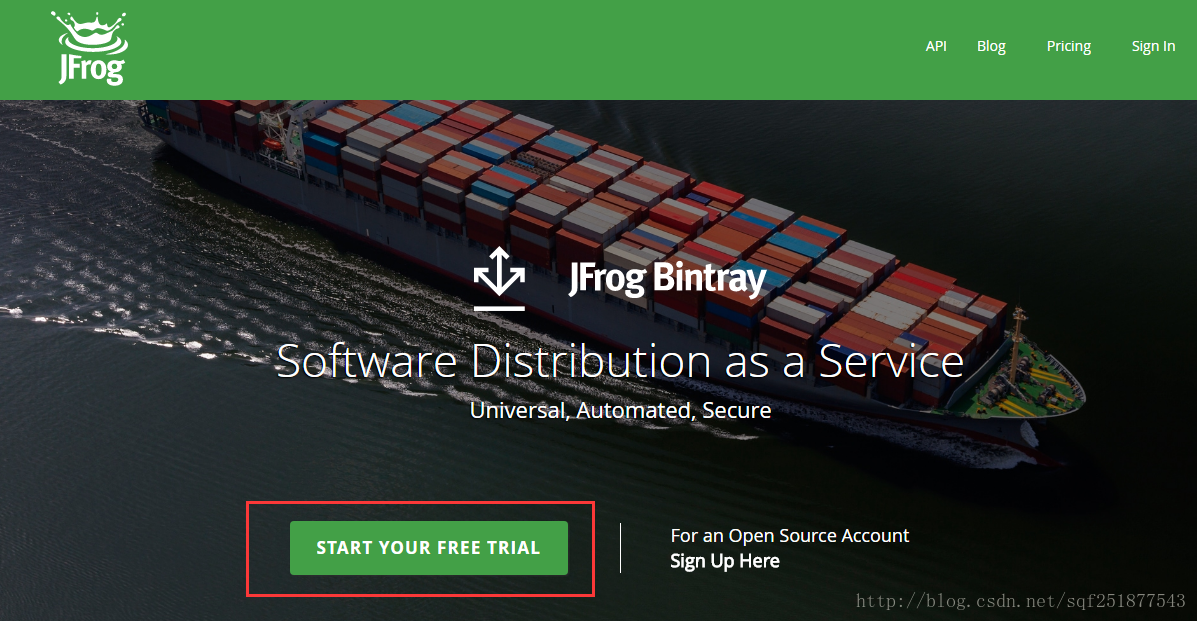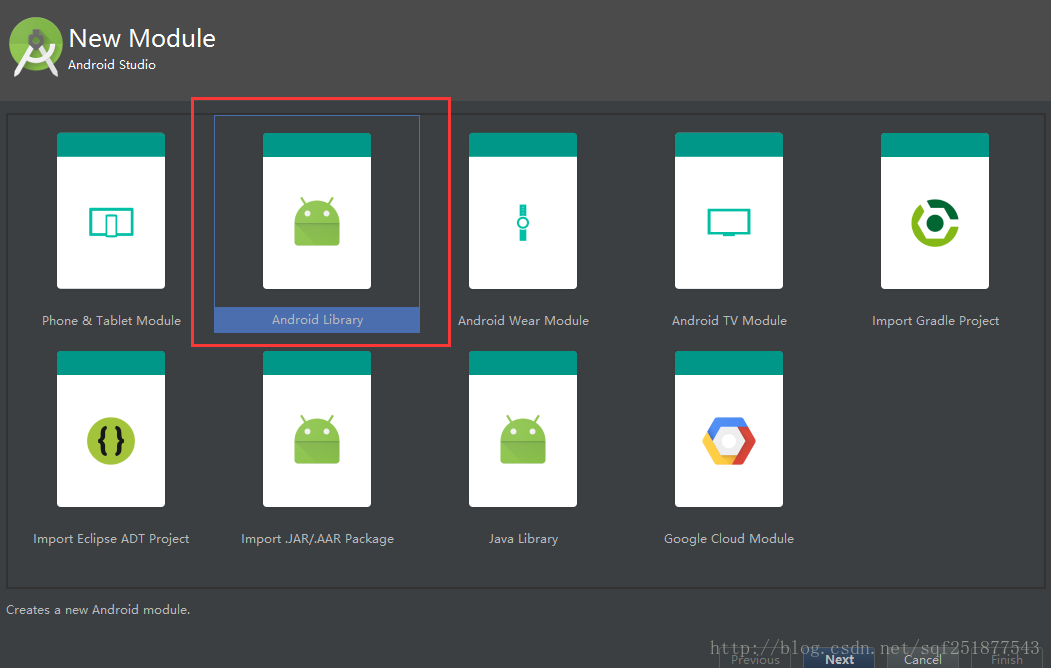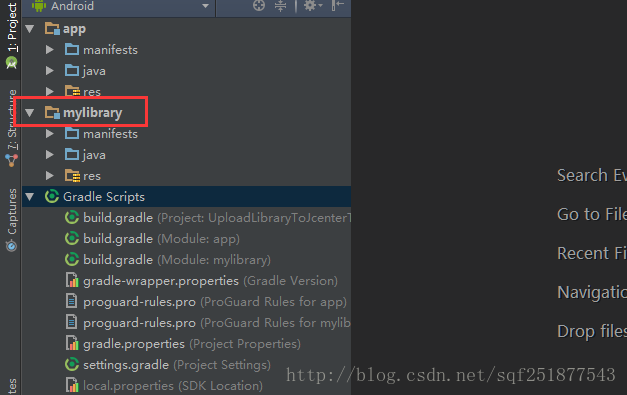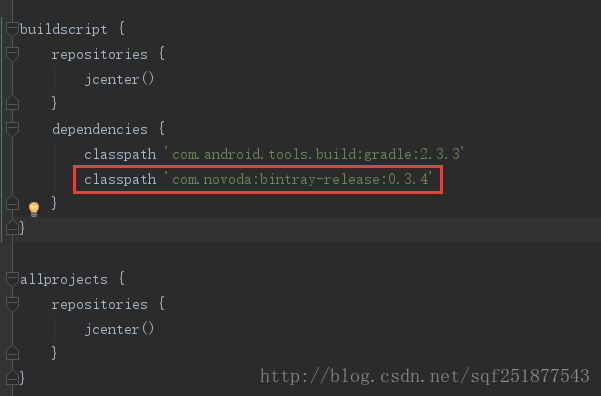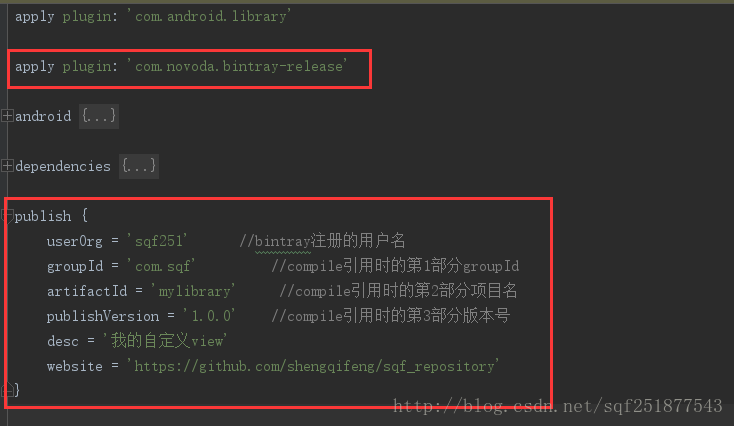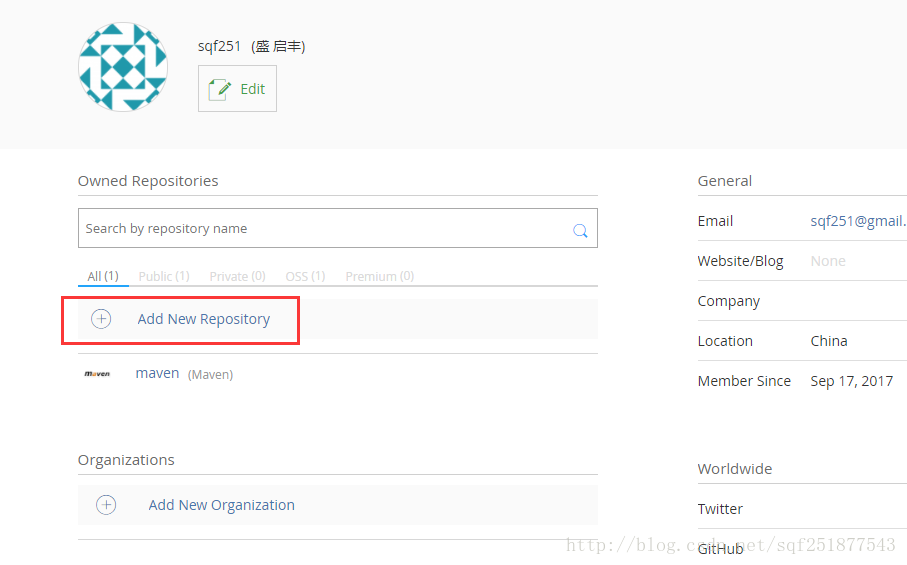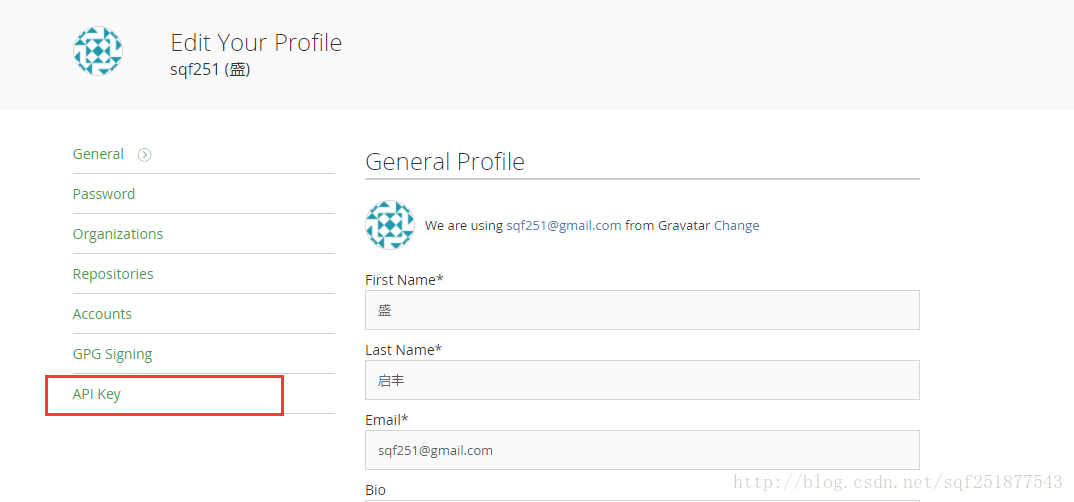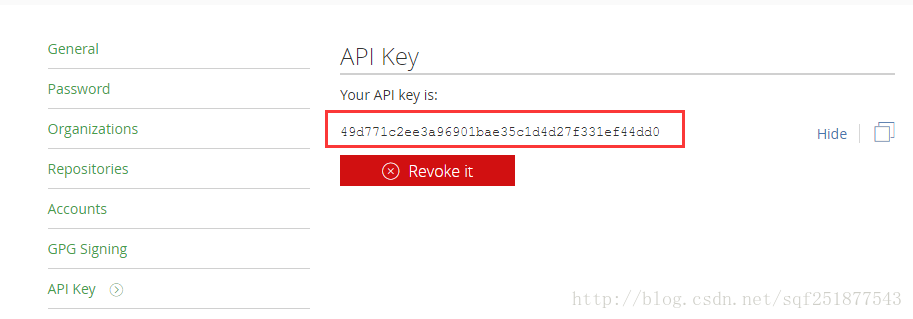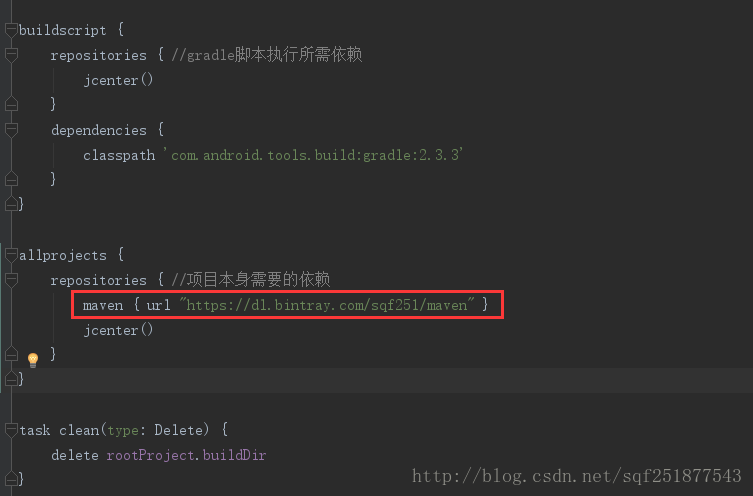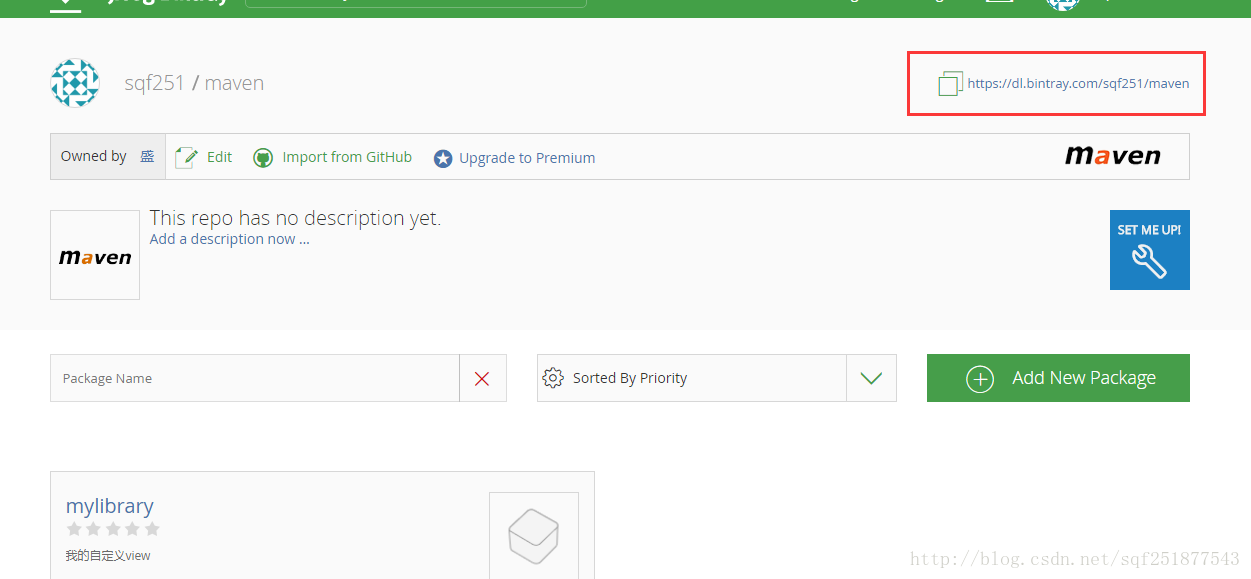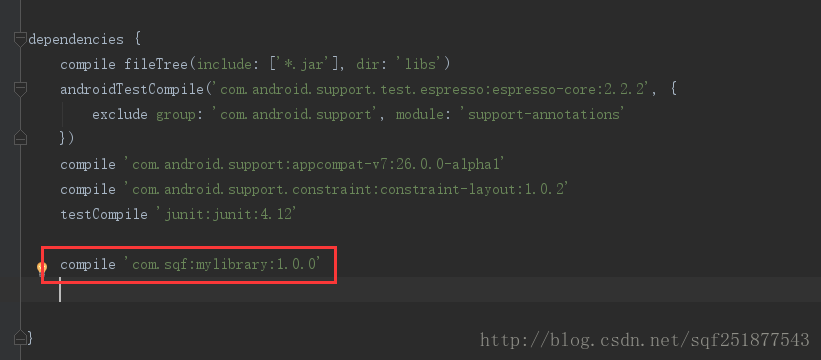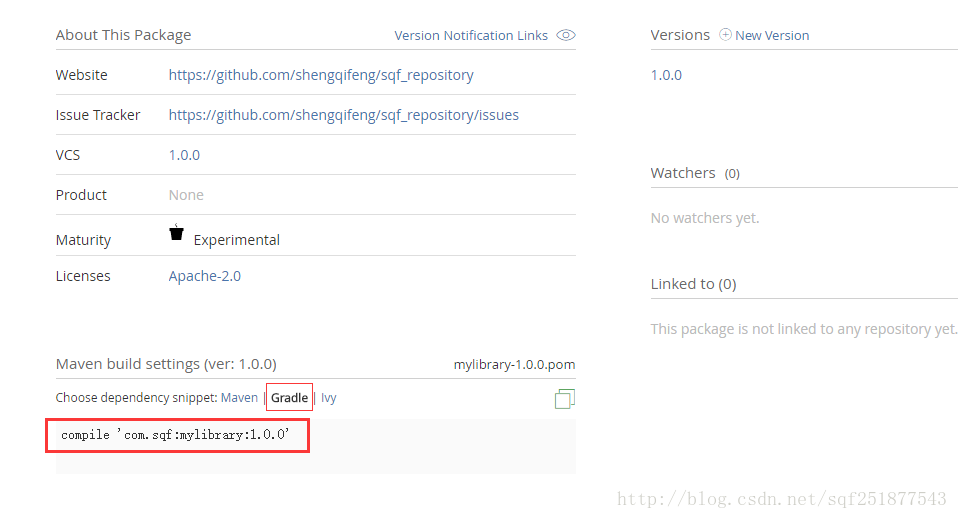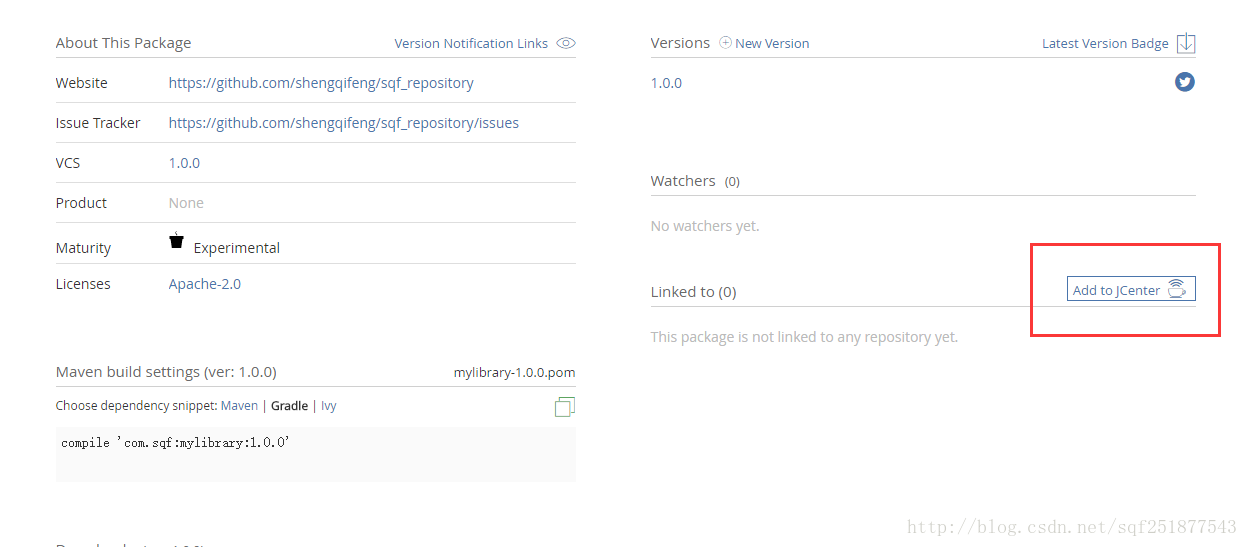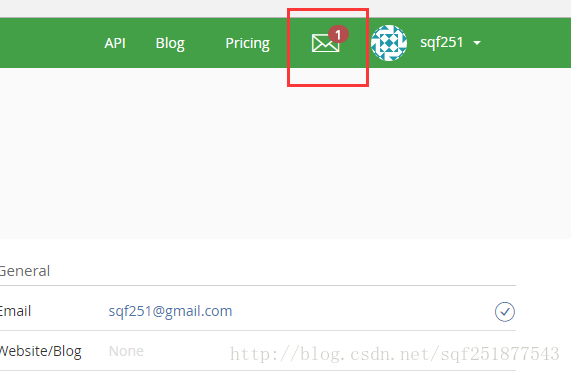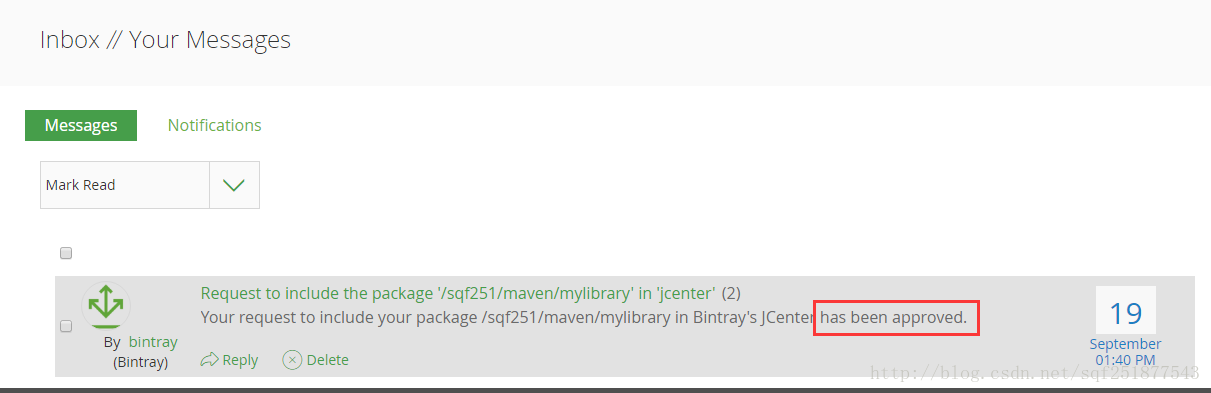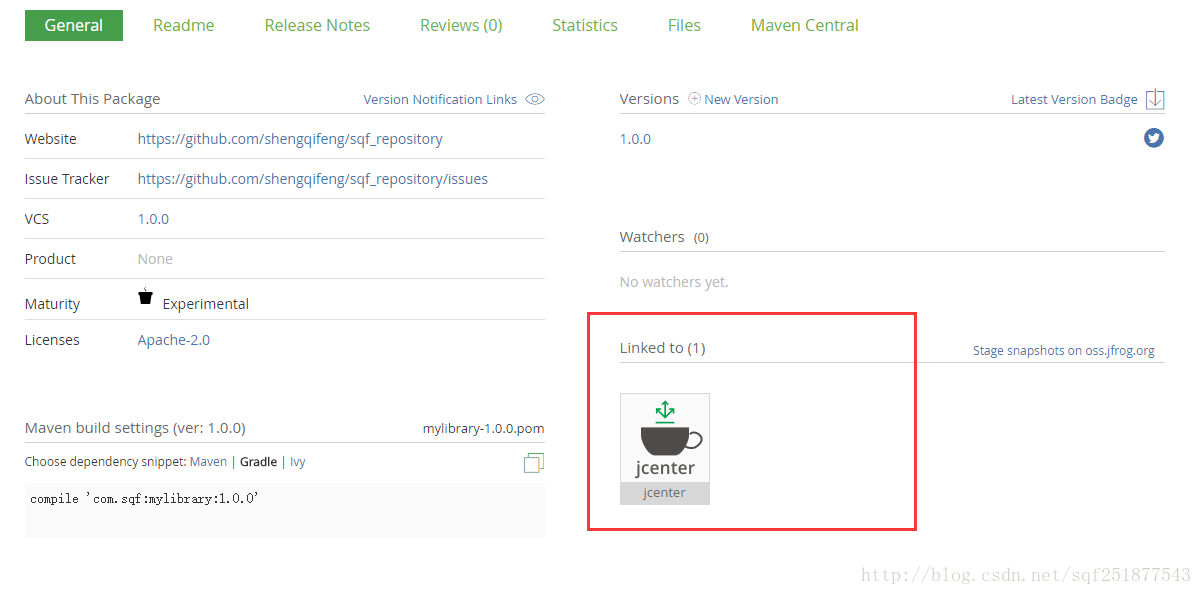参考:http://www.jianshu.com/p/6a6eca8c24c4
一、先说下注册:
如果点下图中那个大大的绿色按钮就错了,因为那样注册的是一个组织
注册个人的地址是: https://bintray.com/signup/oss
二、创建要上传的library
1.新建要上传的module
这里我将mylibrary上传到jcenter
2.根目录build添加
classpath 'com.novoda:bintray-release:0.3.4'3.要上传的modue的builde添加
apply plugin: 'com.novoda.bintray-release'publish {
userOrg = 'sqf251' //bintray注册的用户名
groupId = 'com.sqf' //compile引用时的第1部分groupId
artifactId = 'mylibrary' //compile引用时的第2部分项目名
publishVersion = '1.0.0' //compile引用时的第3部分版本号
desc = ''
website = 'https://github.com/shengqifeng/sqf_repository'
}后面的desc 和 website 个人觉得可以不用写,有时间试试。
三、创建maven仓库
1、登录https://bintray.com/sqf251,创建maven仓库
注意,这里的仓库名必须要是maven,否则运行命令的时候会报错,下面的Type我们也选maven。
2、创建完成后,进入仓库,点击add new package,进入创建页面,填写完信息
注意,这里的Name要和我们Project中配置的artifactId 一致,否则会上传失败。
四、上传Library到自己创建的maven仓库
最后打开Termainal执行命令
gradle clean build bintrayUpload -PbintrayUser=BINTRAY_USERNAME -PbintrayKey=BINTRAY_KEY -PdryRun=false其中BINTRAY_USERNAME换成bintray注册的用户名,BINTRAY_KEY换成自己的APIKEY
APIKEY的查看如下
回车执行命令,看到BUILD SUCCESS即上传成功
上传失败遇到的问题解决:http://blog.csdn.net/small_lee/article/details/52328613
五、通过定义自己maven地址的方式引用上传的library
其实,这个时候已经可以在项目里通过定义自己maven地址的方式引用上传的mylibrary了,可以新建一个项目试试。
在新建的项目根目录的build文件里添加你的bintray的地址:
maven地址在这里:
在app的build文件里添加依赖:
依赖在这里:
同步以后,就可以使用mylibrary所有的东西了。
六、提交mylibrary到JCenter
提交mylibrary到JCenter后,无需定义maven仓库地址,就可以直接compile引用mylibrary
1、进入项目页,点击Add to JCenter
2、点击send,等待Bintray审核通过(我晚上提交,第二天就审核通过了),通过后会有右上方小邮箱按钮提示信息,这时,进入项目页信息多了个JCenter图标
这时候Library就已经成功提交到了JCenter,我们回到项目中将build中的个人maven仓库引用删掉,只保留JCenter,Sync。大功告成!!!